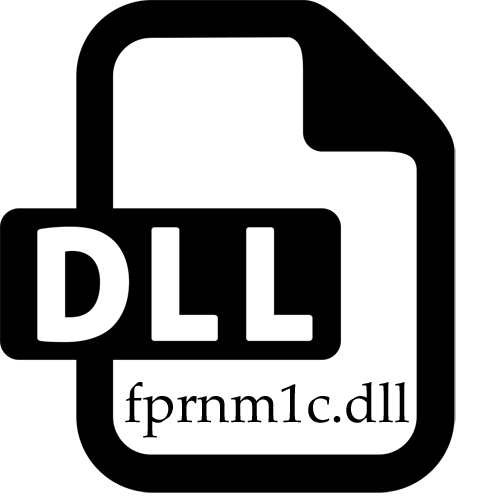
یک کتابخانه متصل به صورت پویا به نام fprnm1c.dll بخشی از نرم افزار شرکت اتل است و توزیع بسیاری از توزیع ها را توزیع می کند. در حالی که کار با نرم افزار، این فایل گزینه های خاصی را انجام می دهد، و اگر آن را فاقد یا ظاهر اختلافات با اجزای دیگر نیست، خطا "بارگذاری مولفه" نمایش داده نمی شود. دلایل متعددی وجود دارد که چرا این مشکل ممکن است ظاهر شود، و امروز ما می خواهیم در مورد هر یک از آنها در حداکثر فرم دقیق بگوییم تا بتوانید این کار را حل کنید و به استفاده عادی از اتل ادامه دهید.
روش 1: نصب مستقل fprnm1c.dll
مشکلات ناشی از فقدان fprnm1c.dll به ندرت ظاهر می شود، زیرا هنگام نصب آخرین رانندگان یا در طول به روز رسانی نرم افزار مورد استفاده، به طور خودکار اضافه می شود. با این حال، اگر این اتفاق افتاد که این جزء در پوشه ریشه گم شده است، لازم است آن را دانلود کنید، به دایرکتوری مناسب بروید.دستورالعمل های دقیق در مورد این موضوع در یک ماده جداگانه در وب سایت ما بیشتر خوانده می شود.
ادامه مطلب: نحوه نصب کتابخانه DLL به سیستم ویندوز
روش 2: نصب مجدد نرم افزار با آنتی ویروس غیر فعال
اول از همه، اگر بلافاصله پس از نصب نرم افزار مواجه شدید، باید به عمل آنتی ویروس پرداخت شود. واقعیت این است که fprnm1c.dll در مجموعه استاندارد کتابخانه های DLL سیستم عامل گنجانده نشده است و در صورت نصب نرم افزار اضافی به دایرکتوری مناسب اضافه شده است. اگر آنتی ویروس برخی از فایل ها را درگیر شدن در ویروس های خود مشکوک کند، به طور خودکار به قرنطینه یا حذف می شود. توصیه می کنیم نرم افزار را حذف کنید، آنتی ویروس را خاموش کنید و سپس آن را دوباره نصب کنید. پس از آن، در حال حاضر ممکن است شامل حفاظت و ادامه به آزمایش کارایی روش.
ادامه مطلب:
نصب و حذف برنامه ها در ویندوز
غیر فعال کردن آنتی ویروس
روش 3: به روز رسانی نسخه
شرکت اتل هنوز به طور مداوم در به روز رسانی ثابت از نرم افزار خود مشغول به کار است. بر این اساس، هنگام استفاده از مجامع منسوخ شده، درگیری های مرتبط با سازگاری و تعامل اجزاء ممکن است رخ دهد. این شامل عنصر امروز است. حتی توسعه دهندگان همیشه فقط آخرین نسخه ها را توصیه می کنند و همیشه در دسترس بودن به روز رسانی ها را بررسی می کنند. این تنها می تواند این کار را انجام دهد:
به سایت رسمی ATOL بروید تا برنامه ها را به روز کنید
- سایت رسمی اتل را با کلیک بر روی لینک بالا باز کنید. به بخش "درباره شرکت" بروید.
- رده "خدمات و پشتیبانی" را مستقر کنید.
- اگر شما علاقه مند به DKKT 10. پلت فرم 5.0، بر روی رشته مربوطه کلیک کنید.
- حالا شما می توانید DCT 10 را دانلود کنید تا آشنا شوید، تمام درایورهای لازم را دریافت کنید.
- پس از دانلود، آرشیو حاصل را باز کرده و به به روز رسانی نرم افزار بروید.
- اگر از یک نرم افزار دیگر استفاده کنید، با انتخاب پارتیشن مناسب در همان پانل، به مرکز دانلود بروید، جایی که بار دیگر بر روی خط مشابه کلیک کنید.
- دایرکتوری مورد نیاز را انتخاب کنید تا فایل برنامه اجرایی را اجرا کنید. آن را برای به روز رسانی تمام اجزای مورد نیاز نصب کنید.



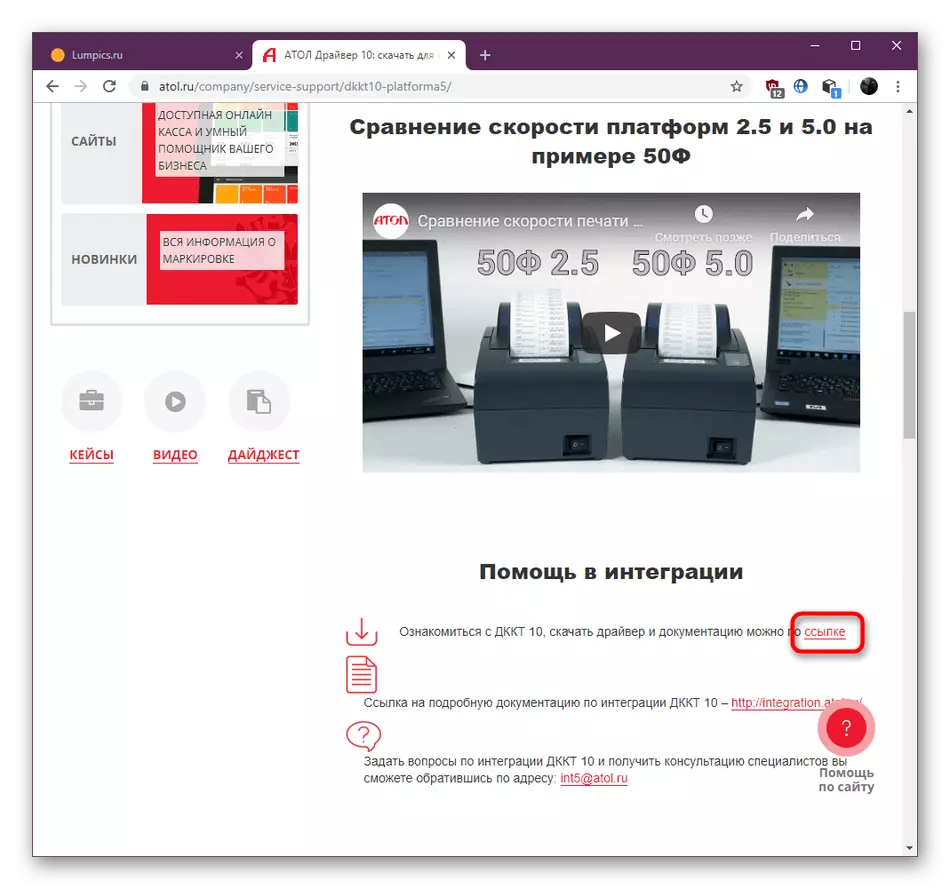

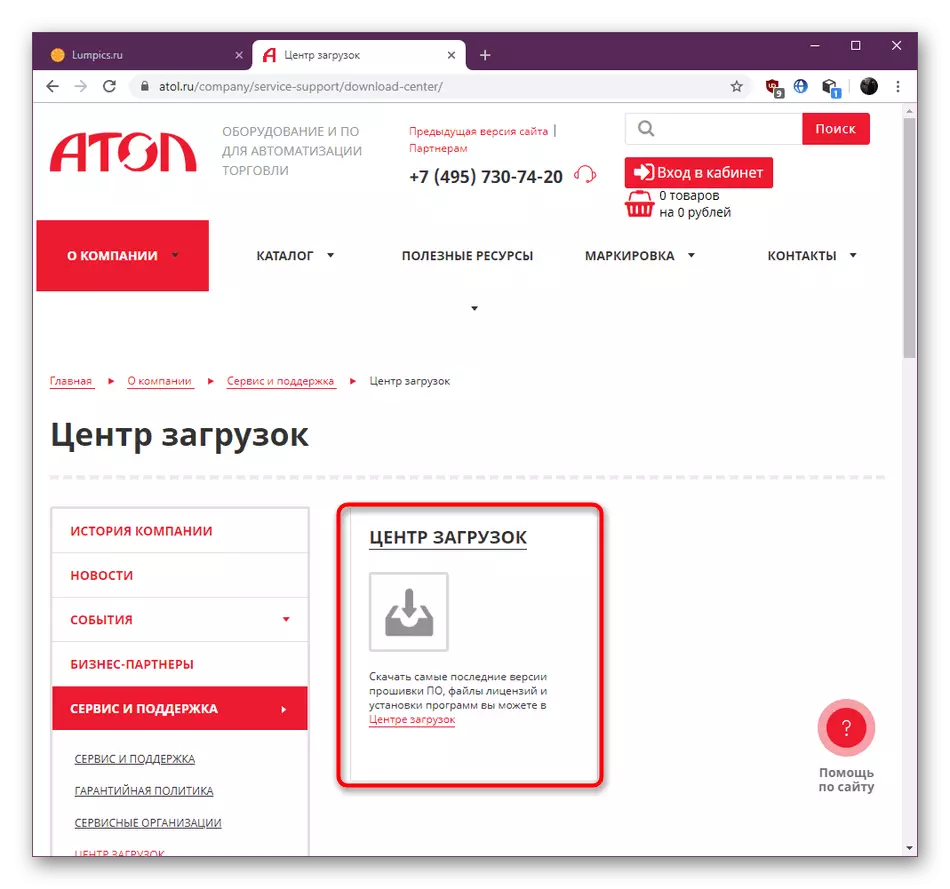

پس از انجام عملیات، شما می توانید با خیال راحت به تأیید راه حل حرکت کنید. بنابراین اگر خطا در طول استفاده از نرم افزار دیگر ظاهر نمی شود، بنابراین مشکل در واقع در نسخه قدیمی نرم افزار بود. در حال حاضر از زمان به زمان توصیه می شود برای بررسی در دسترس بودن به روز رسانی به طوری که چنین وضعیتی دیگر ظاهر نشد.
روش 4: نصب درایورهای KKM
تقریبا هر برنامه از اتل به راننده KKM نصب شده نیاز دارد. این مبادله داده ها را با یک مشتری و سرور بخشی از ثبت های نقدی و سایر دستگاه ها فراهم می کند. اگر هنوز این مقررات را نصب نکرده اید و مشکلاتی را که مربوط به فایل fprnm1c.dll هستند، دنبال کنید، دستورالعمل های زیر را دنبال کنید.
به صفحه دانلود رسمی درایورهای اتل بروید
- از مرجع بالا استفاده کنید. هنگامی که روی آن کلیک میکنید، انتقال به نصب درایورهای تجهیزات بازرگانی رخ می دهد. در اینجا شما می توانید CCM را بخوانید، و سپس به بخش "فایل ها" بروید.
- یک برگه مرکز دانلود جدید باز می شود. منبع پایین لیست، جایی که برای پیدا کردن توزیع آخرین نسخه CCM، که برای ماشین های تجاری شما مناسب است، و بر روی نام آن برای شروع بارگذاری کلیک کنید.
- انتظار می رود دانلود ها، و سپس بایگانی را باز کنید.
- فایل اجرایی را می توان به طور مستقیم از آرشیو بدون پیش از بازپرداخت آغاز کرد.
- دستورالعمل های نصب را دنبال کنید، سپس کامپیوتر را مجددا راه اندازی کنید و بررسی کنید که آیا رانندگان برای دستگاه های فروش نصب شده اند.





روش 5: تنظیم حق دسترسی به دایرکتوری ریشه
مشکل با سطح دسترسی به ندرت رخ می دهد، اما اگر کاربر فعال حقوق کافی نداشته باشد، یک خطا می تواند بر روی صفحه نمایش ظاهر شود "نتواند مولکول را بارگیری کند" در هر مرحله از تعامل با برنامه. این منجر به این واقعیت است که مدیر سیستم باید به طور مستقل حق را به دست بدهد، و این به این کار انجام می شود:
- ریشه پوشه را با برنامه بگذارید و روی آن کلیک راست کلیک کنید.
- در منوی زمینه که باز می شود، روی مورد "Properties" کلیک کنید.
- پس از باز کردن پنجره Properties، به برگه ایمنی بروید.
- در زیر بلوک سطح دسترسی، دکمه "پیشرفته" است - روی آن کلیک کنید تا پارامترهای جداگانه ای از مجوزها را برای کاربر تنظیم کنید.
- اگر موضوع مورد نیاز در لیست مجوزها وجود نداشته باشد، روی «افزودن» کلیک کنید.
- روی کتیبه آبی انتخاب شده "انتخاب موضوع" کلیک کنید.
- شما می توانید یک نام را به صورت دستی وارد کنید اگر همه چیز را در مورد صحیح مشخص کردن این اطلاعات بدانید، بهتر است به بخش "پیشرفته" بروید تا از عملکرد جستجوی داخلی برای پیدا کردن یک حساب کاربری استفاده کنید.
- روی "جستجو" کلیک کنید تا این عملیات را راه اندازی کنید.
- هنگام نمایش نتایج، برای پیدا کردن مشخصات مورد نیاز، پایین بروید. با کلیک بر روی آن دو بار با دکمه سمت چپ ماوس.
- علاوه بر این را تایید کنید
- حالا شما باید موضوع را پیکربندی کنید. اطمینان حاصل کنید که نوع حقوق به "اجازه" تنظیم شده است، و سپس آیتم "دسترسی کامل" را بررسی کنید و می توانید پنجره را ببندید.
- تغییرات را اعمال کنید و این روش را بررسی کنید.





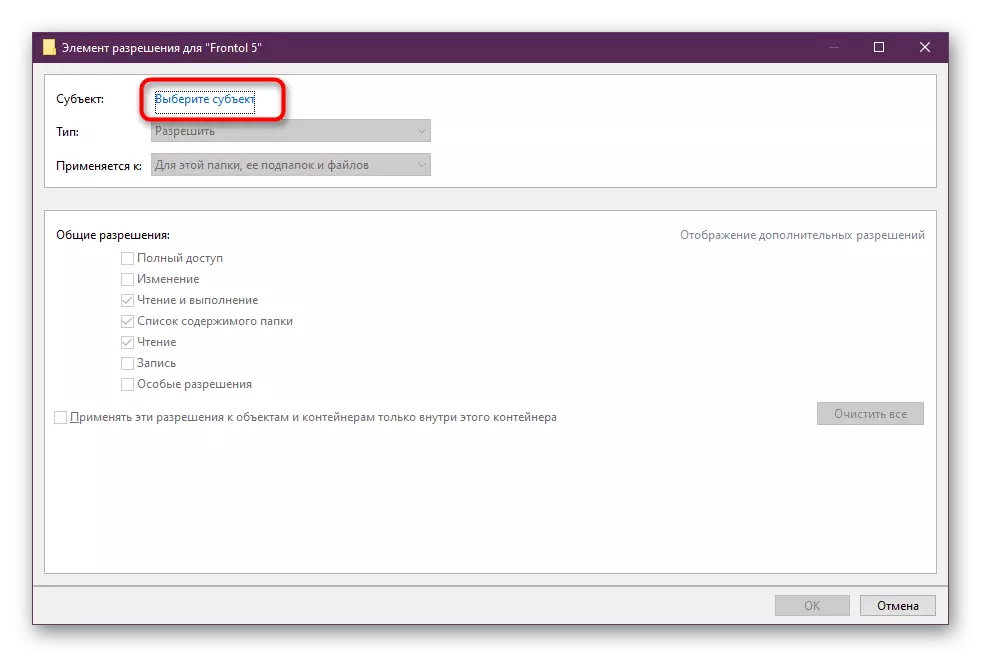





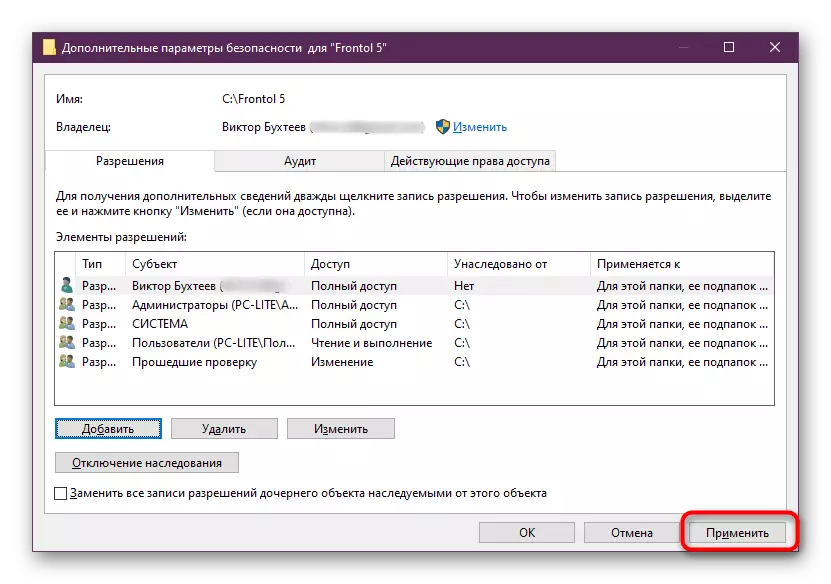
روش 6: ثبت نام تکراری fprnm1c.dll
راه پیشین مقاله امروز ما این است که با استفاده از یک سیستم استاندارد راه اندازی مجدد fprnm1c.dll. این فقط مورد نیاز است اگر نصب خودکار به اشتباه به پایان رسید یا به دلایلی تنظیم مجدد شد. این امکان وجود نخواهد داشت که این را به هیچ وجه تعیین کند، بنابراین تنها برای لغو ثبت نام باقی می ماند و دوباره آن را با استفاده از کنسول معمولی ایجاد می کند.
- "شروع" را باز کنید و "دستور خط" را از طرف مدیر اجرا کنید.
- از دستور regsvr32 / u fprnm1c.dll برای لغو ثبت جاری استفاده کنید.
- بستن اعلان که با کلیک کردن بر روی صلیب ظاهر می شود، و سپس regsvr32 / i fprnm1c.dll را وارد کنید تا یک ثبت نام جدید ایجاد کنید.
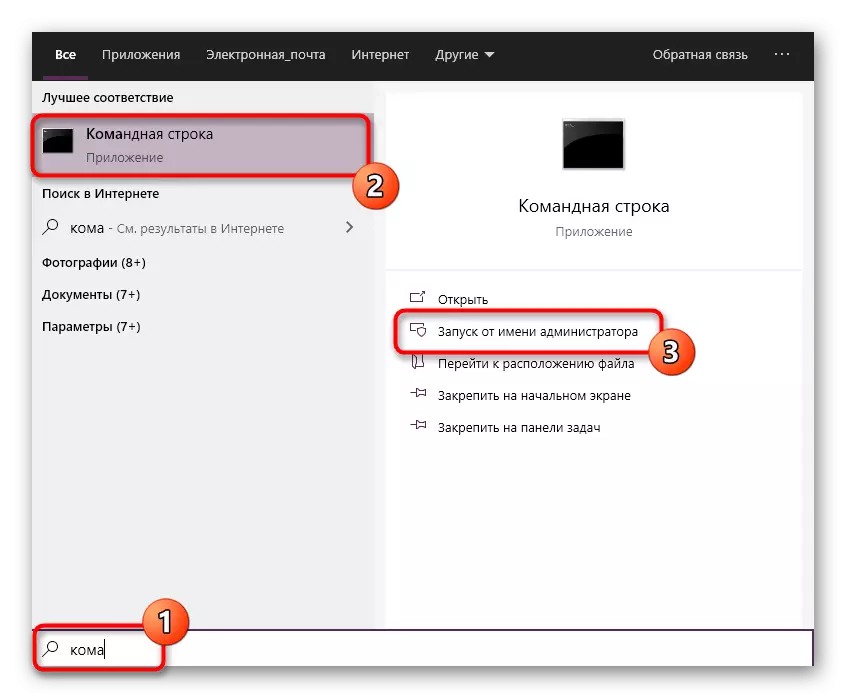


راه اندازی مجدد کامپیوتر پس از ساخت چنین ویرایشها لازم نیست، زیرا آنها بلافاصله در جلسه فعلی اعمال می شود. این به این معنی است که شما بلافاصله می توانید شروع به کار در نرم افزار کنید، بررسی اینکه آیا مشکل با فایل fprnm1c.dll ناپدید شد.
هنگام استفاده از نرم افزار ATOL، با شش گزینه اصلاح خطا با FPRNM1C.dll آشنا هستید. هر یک از آنها را به نوبه خود به طور موثر یک راه حل مناسب را پیدا کنید.
